Parece simples, instalar o ubuntu em dual boot, entretanto fui surpreendido com muitas surpresas verdadeiras cascas de banana, deixadas pela Asus, quando um usuário do EEPC no meu caso um 1015 PEM, tenta instalar o ubuntu em dual boot com windows 7 que vem de fábrica, vou me concentrar neste post apenas nas especificidades desta instalação já que passando estas cascas de banana a instalação flui normalmente como todos os demais posts que constam de forma abundante de inúmeros posts.
A ASUS ao vender este netbook parece que faz questão de dificultar a instalação de outro sistema operacional que não o windows 7, arrumando algumas dificuldades extras para quem tem esta idéia, o meu note tinha o seguinte particionamento em seu HD de 320 Giga.
SDA
sda1 ---------------------------- NTFS com 107 G - sistema windows 7
sda2 ----------------------------- fat 32 - recuperação do windows7
sda3------------------------------NTFS - sistema de arquivo- com 197 G
sda4 ----------------------------- desconhecido 16MB
Veja que sda4 fecha quatro partições primarias limite máximo do disco, e mesmo que faça como eu fiz reduza o tamanho de sda2 no gparted rodando o ubuntu live para 167G sobrando um espaço livre de 30G não vai criar nenhuma partição sequer lógica, pois o disco suporta três primárias e várias partições lógicas, mais completando quatro primárias nenhuma lógica será criada, entretanto sda4 é apenas uma partição fantasma criada exatamente com este objetivo dificultar a vida de quem quer instalar o ubuntu em um eepc, delete sda4 no gparted através do ubuntu rodando live, após confirmar a redução de sda2 e a exclusão de sda4, temos apenas três partições primarias e 30 g de espaço livre que fornece espaço de sobra para as duas partições lógicas que precisamos, uma para home que será / e uma para area de troca swap.
Após a exclusão da partição criada pelo fabricante com o claro intuito de não permitir outro sistema operacional e o espaço livre criado temos que rodar o ubuntu de forma live neste dando o boot por um pen drive bootavel facilmente criado em qualquer versão mais moderna do ubuntu em outro computador usando o criador de disco de inicialização, pelo fato deste netbook não ter qualquer leitor optico, CD, DVD ou outra midia, o mais difícil neste modelo é ter que acessar o setup cada vez que tiver de iniciar live pois o pendrive tem que ser o disco principal, isso acessando o setup com ele espetado no netbbook é claro para este aparecer na lista de disco bootavel, para isso acesse o setup com F2, mais detalhes podem ser colhidos no manual de instruções em PDF que esta no disco rigido do netbook, com o ubuntu 11.10 rodando live, inicie a instalação, quando chegar no particionador clique em fazer outra coisa ultima opção de cima para baixo e acesse avançado.
Depois de criar a partição desta forma com o valor de 28000 megabytes o que equivale a 28 G no lugar de 7589, estando tudo como na figura com a modificação do valor clique em ok e temos a partição / criada.
veja que agora sobrou apenas o espaço livre necessário a partição swap, que no nosso caso será 2000 mega, selecione o espaço livre e clique em adicionar novamente.
Crie a partição swap como na figura abaixo claro no nosso caso com um tamanho 2000 mega não com 1001, veja que o espaço é variável tendo que obedecer um espaço minimo de 12 G para que vai depender muito do espaço livre que você criar na primeira etapa ao reduzir sda2, recomendo apenas a partição swap com o equivalente a memória físca disponível, após clique em ok e a swap estará criada também como partição logica.
Com as partições criadas agora é apenas cliquar em instalar agora e a instalação prossegue como normalmente se faz para o ubuntu e já foi amplamente explicada em posts na internet
Qualquer dúvida sobre como reduzir sda2 ou deletar a partição desconhecida que impede a criação de partições lógicas, consulte mais em posts na internet sobre o uso do gparted que é o particionador utilizado na instalação do ubuntu e também pode ser acessado no menu de aplicações quando rodando live o sistema, para realizar alterações no quadro de partições de discos rígidos da máquina, pois a intenção deste post não é passar a informação de como instalar o ubuntu, mais as diferenças na instalação em dual boot com windows 7 no ASUS EEPC 1015 PEM e toda a linha ASUS EEPC recente que vem com windows 7.



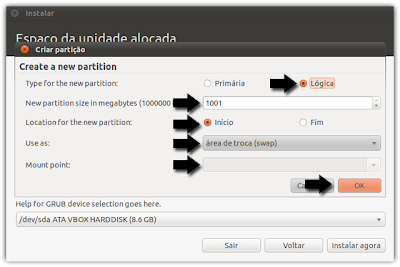

2 comentários:
Ótimo post, Hugo!
Comprei um Asus 1015 e fiquei frustrada com o Windows 7 starter. Resolvi instalar o Ubuntu e já faz alguns dias que venho tentando, sem sucesso. Segui suas dicas e creio que agora vai dar certo!
Obrigada ;)
Essa partição de 46 mb tem a ver com o botão "Express Gate"?
Postar um comentário